Aby uaktywnić Konstrukcje fazowe, należy wybrać polecenie Geometria > Fazy > Wybór fazy lub Geometria > Fazy > Sklejanie faz.
Opcja jest dostępna z menu; służą temu opcje: Geometria/Fazy/Wybór fazy Geometria/Fazy/Sklejanie faz. Program przeprowadza obliczenia konstrukcji osobno dla każdej z faz; dla każdej fazy otrzymywane są wyniki, gdyż każda faza tworzenia konstrukcji jest traktowana jako oddzielna konstrukcja. Program automatycznie dokona analizy konstrukcji fazowej faza po fazie. Użytkownik decyduje, która z faz jest aktywna w trakcie prezentacji wyników, tzn. dla której fazy prezentowane będą wyniki obliczeń.
Wyniki obliczeń konstrukcji fazowej mogą być przeglądane dla każdej z faz osobno lub też mogą być sklejane (składane w jedną fazę) dla celów porównawczych oraz utworzenia obwiedni wyników dla całej konstrukcji przy wykorzystaniu wyników otrzymanych dla wybranych faz.
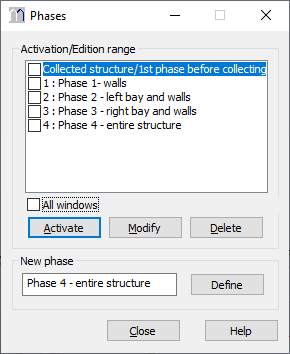
Poniższe opcje są dostępne w oknie konstrukcji fazowej.
- Aktywacja/Zakres edycji — Pole, w którym wyświetlone zostaną nazwy zdefiniowanych faz konstrukcji. Obok każdej zdefiniowanej fazy znajduje się jej numer oraz pole służące do włączania lub wyłączania przeniesienia prętów/elementów do innych faz. Zdefiniowane pręty/elementy w aktualnie wybranej fazie zostaną uwzględnione również w fazie, dla której włączone zostało przeniesienie. Jeżeli opcja ta jest wyłączona, pręty/elementy zdefiniowane dla aktualnie wybranej fazy nie będą uwzględniane w danej fazie.
- Wszystkie okna — Aktywacja fazy konstrukcji odnosić się będzie do wszystkich okien otwartych w programie. Jeżeli opcja ta jest wyłączona, aktywacja fazy odnosić się będzie do aktywnego okna.
- Uaktywnij — Uaktywnia wybraną fazę. Można osiągnąć to również poprzez dwukrotne kliknięcie fazy konstrukcji.
- Modyfikuj — Zmienia nazwę wybranej fazy konstrukcji.
- Usuń — Usuwa wybraną fazę konstrukcji.
- Nowa faza — Definiuje nową fazę konstrukcji. Należy wprowadzić nazwę i nacisnąć przycisk Zdefiniuj. Zdefiniowana faza otrzyma kolejny numer.
Istnieją dwie możliwości zdefiniowania konstrukcji fazowej.
Metoda 1
Aby zdefiniować kolejne fazy procesu projektowania konstrukcji, należy:
- Zdefiniować fazę konstrukcji w oknie dialogowym. Faza ta przenoszona jest do pola Aktywacja/Zakres edycji.
- Wybrać fazę z listy i nacisnąć przycisk Uaktywnij. Faza staje się aktywna.
- Zdecydować, czy opcja przenoszenia elementów konstrukcji ma być włączona.
- Zdefiniować elementy konstrukcji (pręty, panele itd.).
- Zdefiniować przypadki obciążeniowe dla tej fazy.
Wymienione operacje należy przeprowadzić dla każdej zdefiniowanej fazy. Oczywiście można również zdefiniować najpierw wszystkie fazy, a następnie określać elementy konstrukcji i przypadki obciążenia dla poszczególnych faz.
Przykład kolejnych faz tworzenia konstrukcji:
- Podstawa wieży
- Faza 1 (Główna)
- Faza 2 (Główna)
- Część zewnętrzna
- Część zewnętrzna przed montażem
| \_______/
| |_______ Kolejne nazwy faz
|
|________ Kolejne numery faz
Metoda 2
Aby zdefiniować kolejne fazy procesu projektowania konstrukcji, należy:
- Zdefiniować całą konstrukcję.
- Otworzyć okno dialogowe Fazy.
- Wybrać elementy konstrukcji (pręty, panele itd.), które uwzględnione są w tej fazie.
- Zdefiniować fazę konstrukcji. Faza zostanie wpisana w polu Aktywacja/Zakres edycji, a zaznaczone pręty/elementy utworzą fazę konstrukcji.
- Zdefiniować przypadki obciążeniowe dla tej fazy.
Operacje 3—5 należy przeprowadzić dla każdej zdefiniowanej fazy.